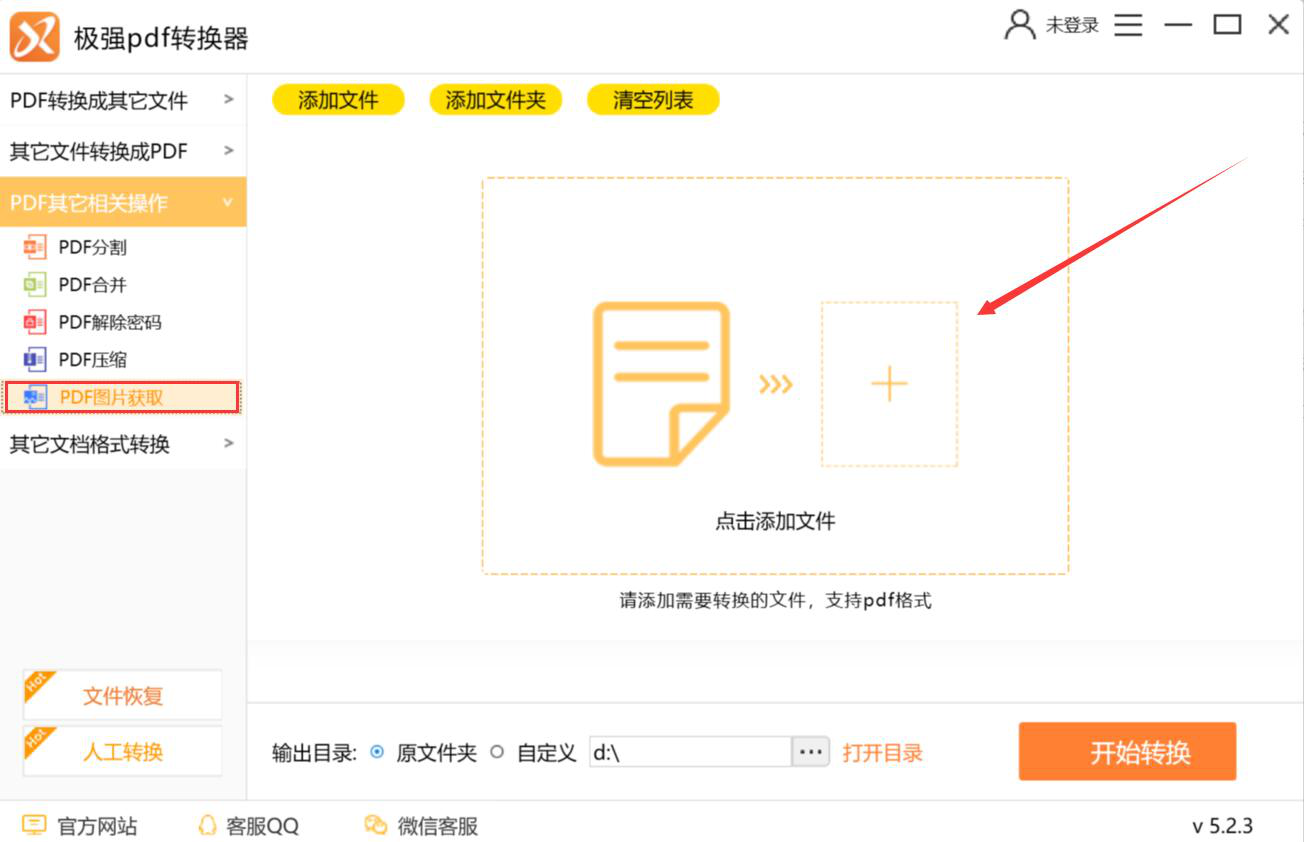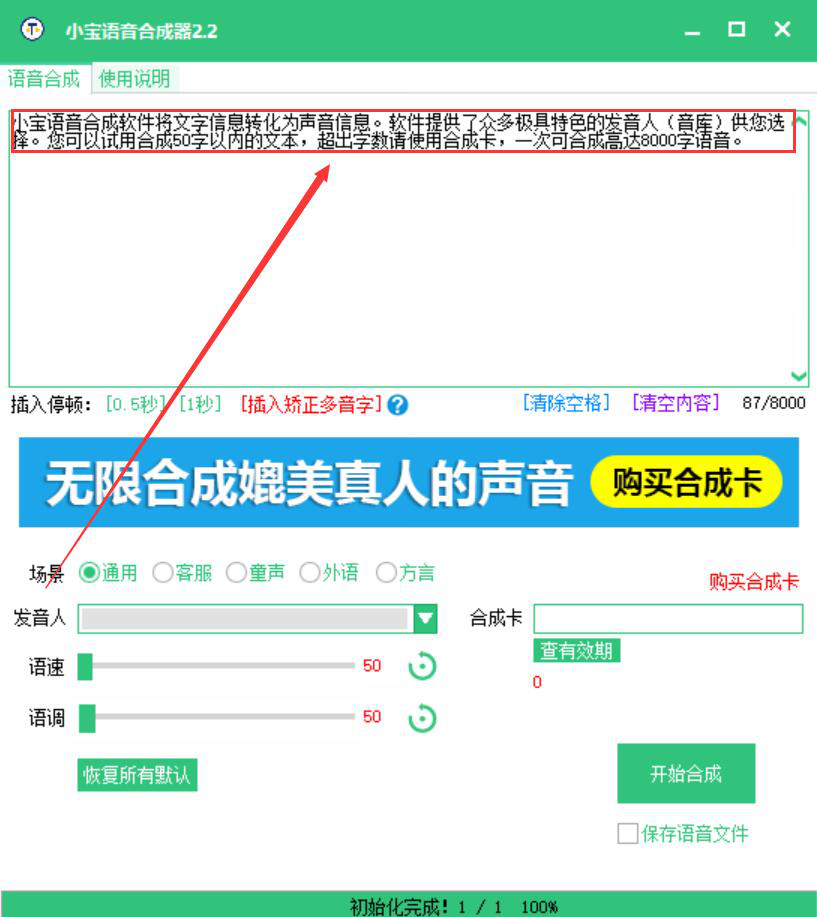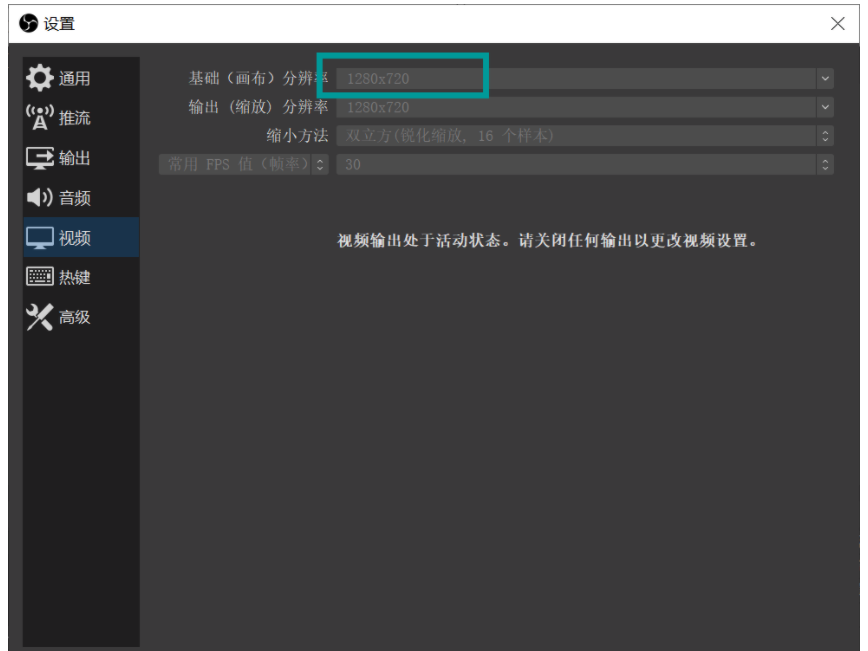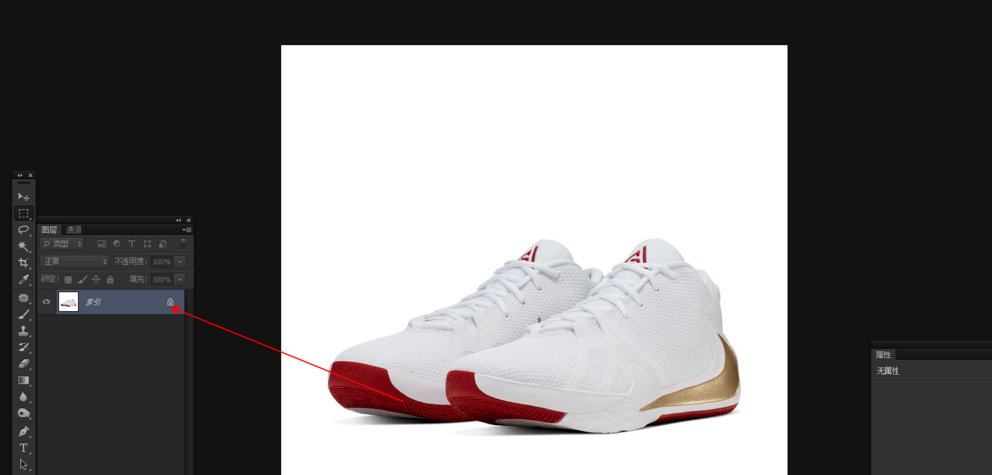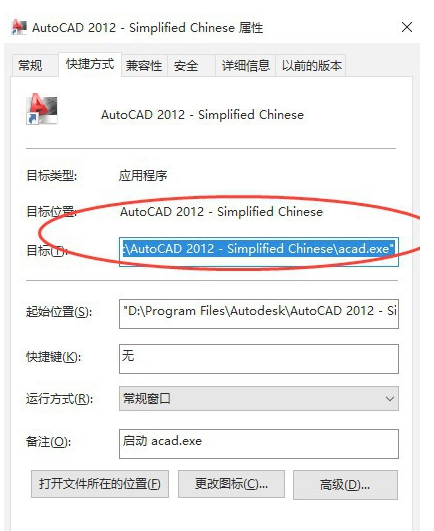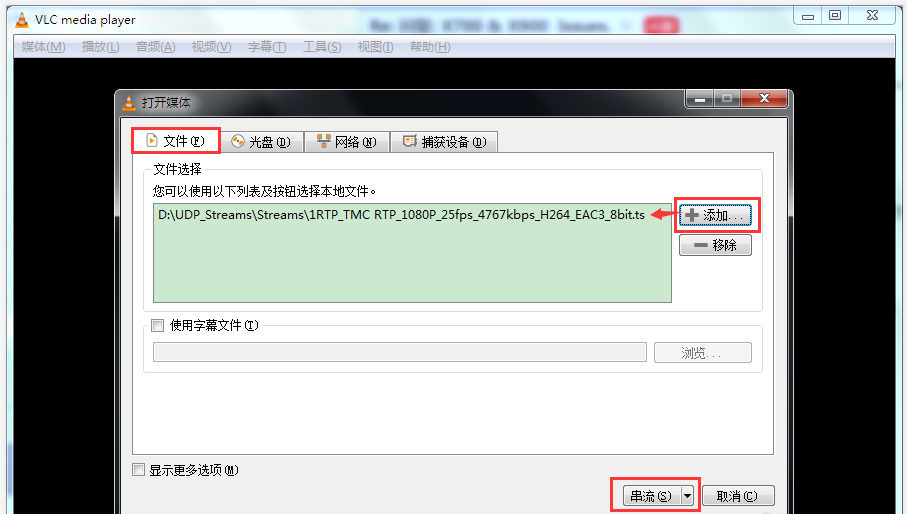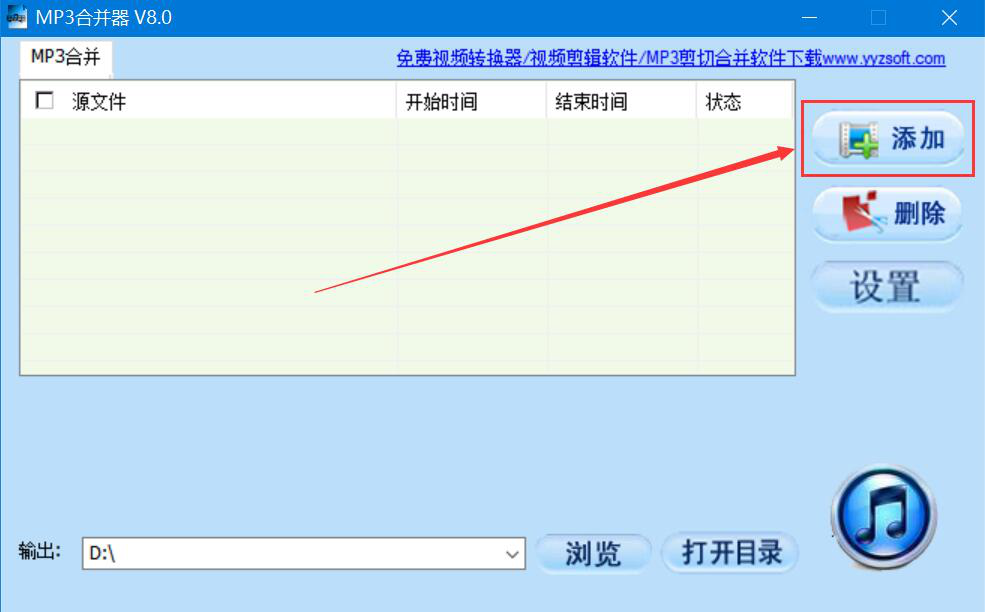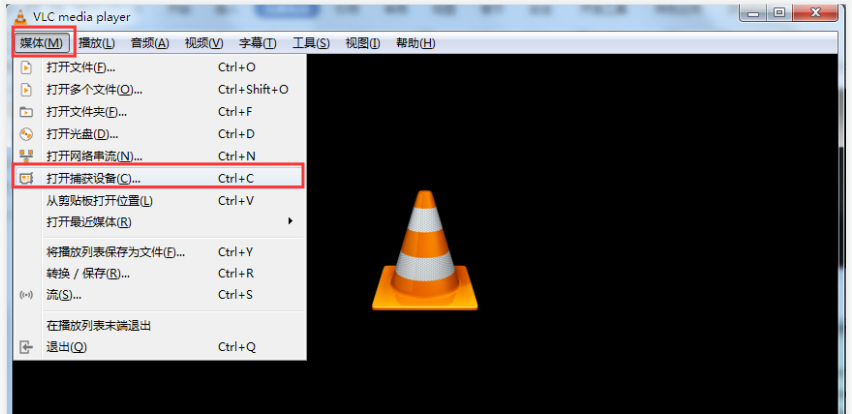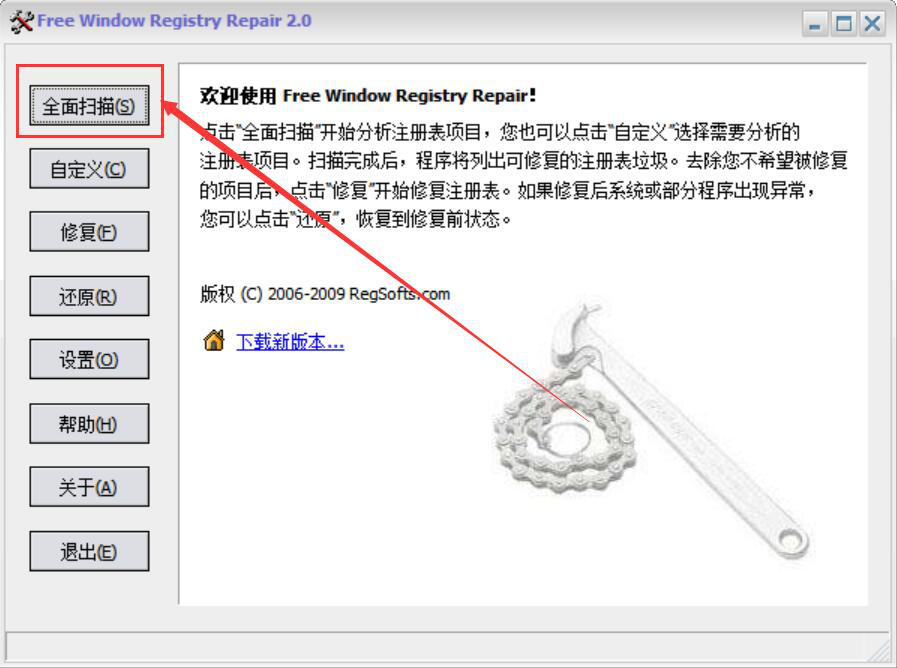Word文档怎么转PDF?金山格式转换器把Word文档转为PDF教程
发表时间:2020-12-18 15:24来源:网络发布:小屋
许多人用word编辑完文档后发送给别人,却被别人轻易地修改。有时会因为word文档格式化的问题而导致打印时出现跑版。要解决这些问题,我们可以使用金山格式转换器把Word转换成PDF格式,这样其他人就不能随意修改文档了,而且也不容易运行。鉴于很多人不懂操作,下面就给大家解释一下金山格式转换器是如何把Word转换成PDF的。

金山格式转换器如何将Word转换为PDF格式?
首先,我们打开金山格式转换器,点击界面中间的+按钮来添加文件。
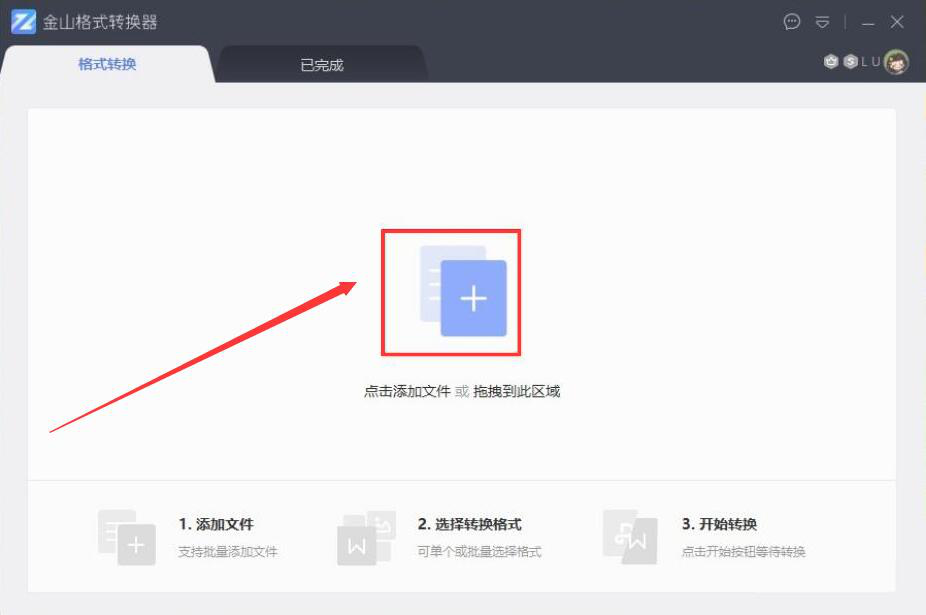
在弹出的窗口里,我们选择需要转换为PDF的word文档,然后点击“打开”按钮,导入到金山格式转换器。
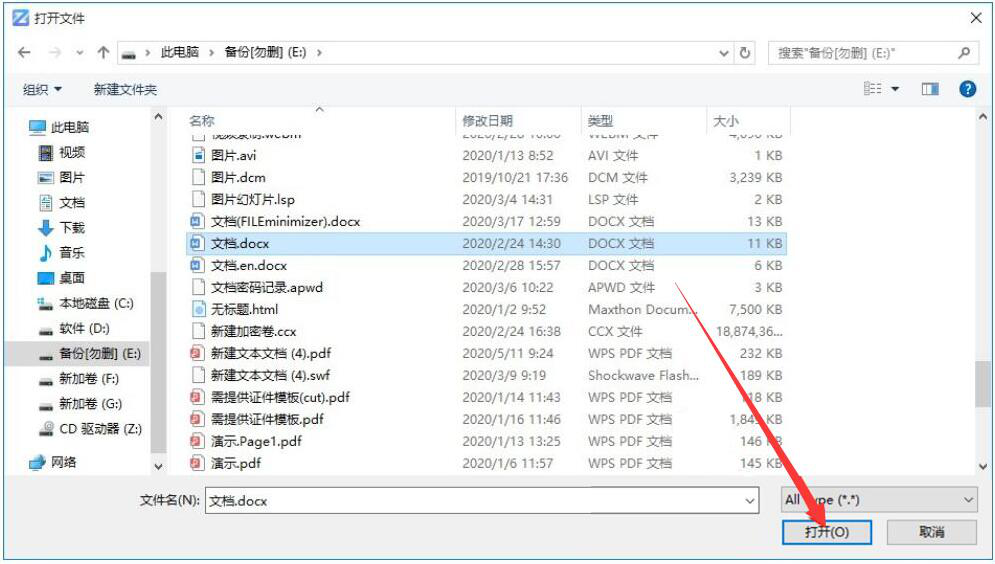
然后回到金山格式转换器操作界面,点击转换格式菜单中的“PDF”格式,再点击“确定”按钮,确定要将word格式转换为PDF格式。
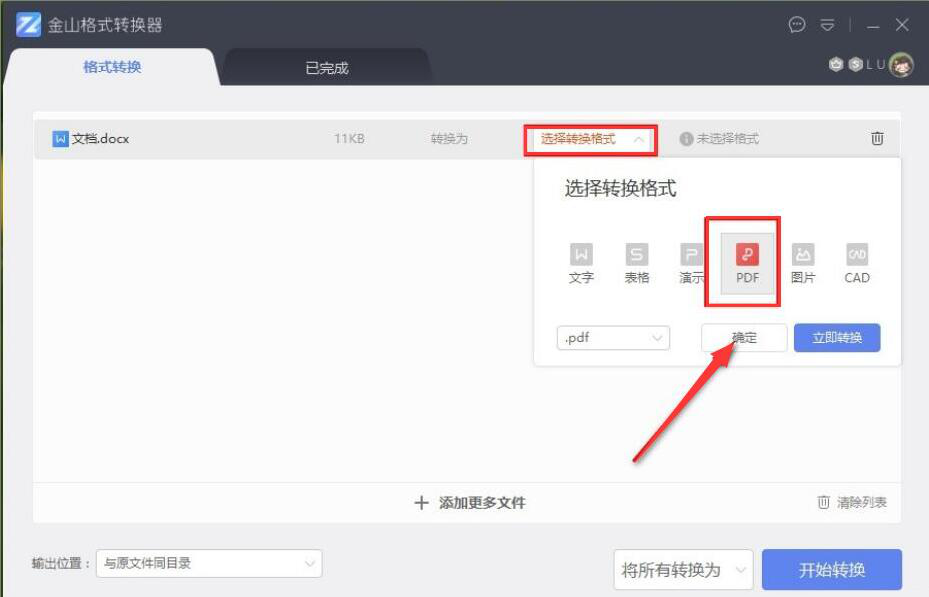
如果word文件输出位置在转换为PDF之后需要改变,可以点击“自定义目录”选项来自由设置输出路径。
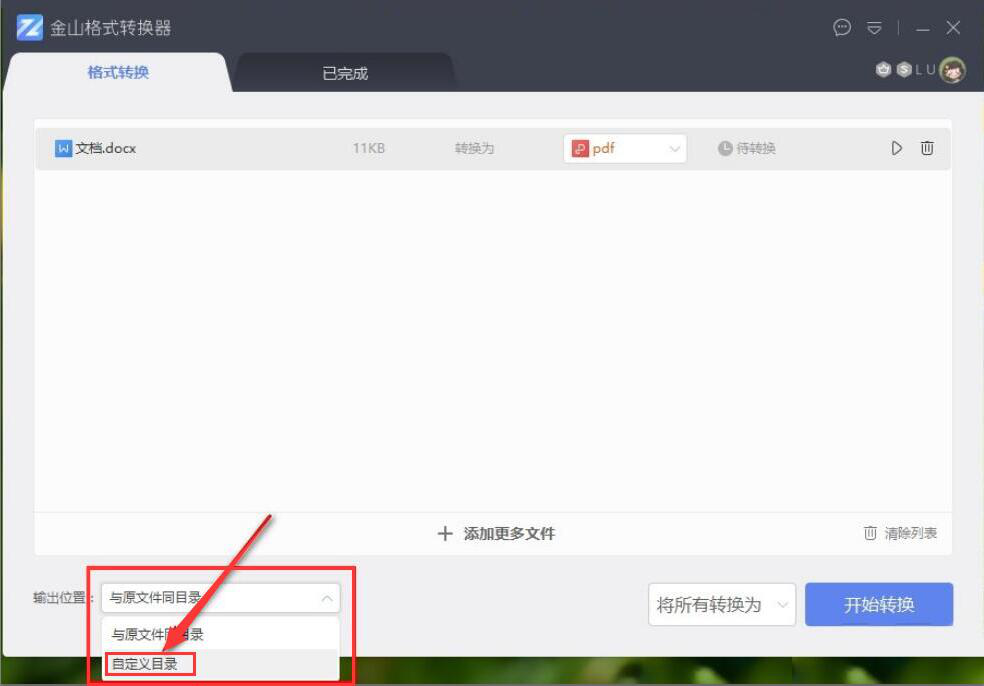
接下来,我们点击定制目录下面的“…”按钮,金山格式转换器就会弹出如下窗口,我们选择在word转换为PDF后,再点击“选择文件夹”按钮。
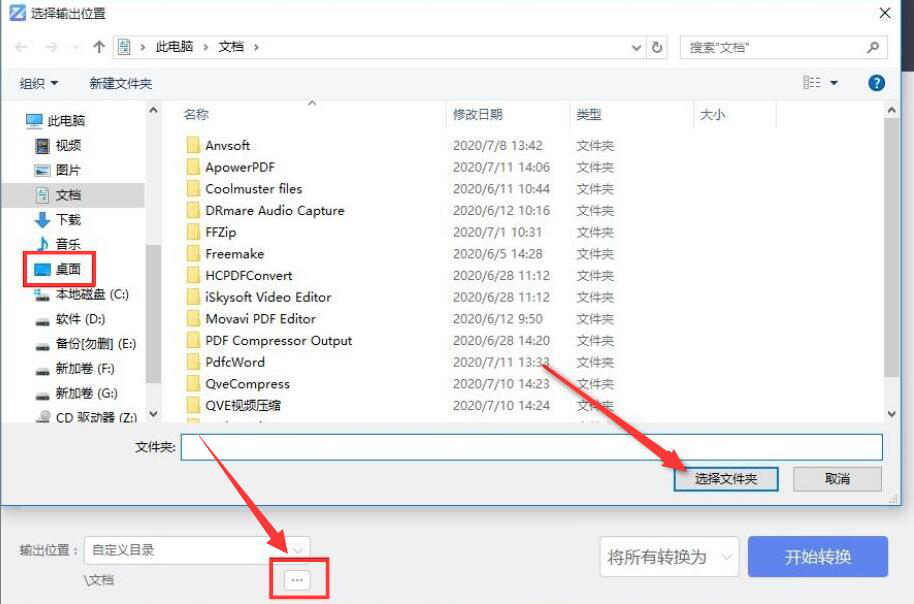
输出位置设置完毕后,我们点击界面右下角的“开始转换”按钮,金山格式转换器便开始将word转到PDF格式。
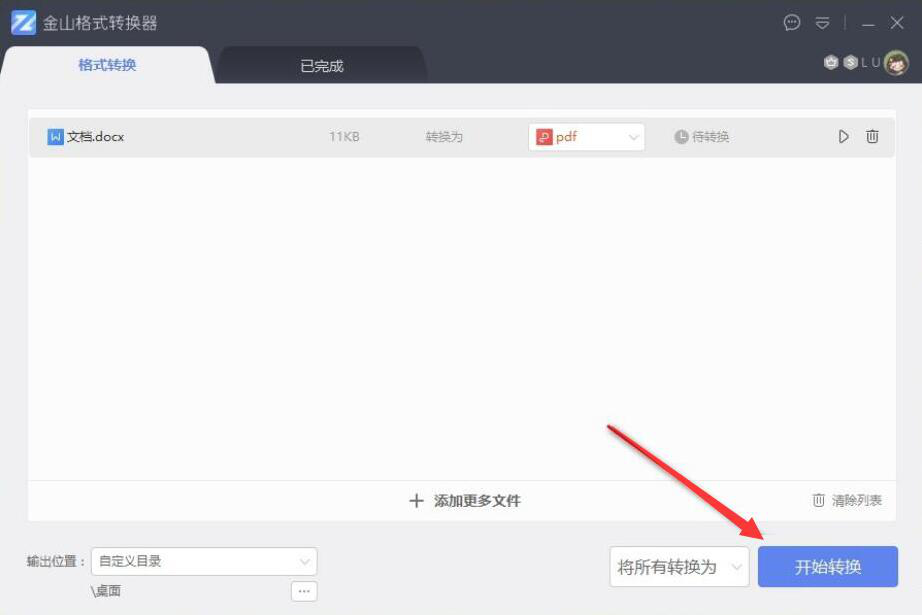
最终,金山格式转换器成功地将word转换为PDF格式文件,我们在“完成”界面上,点击文件夹图标按钮,如下图所示。
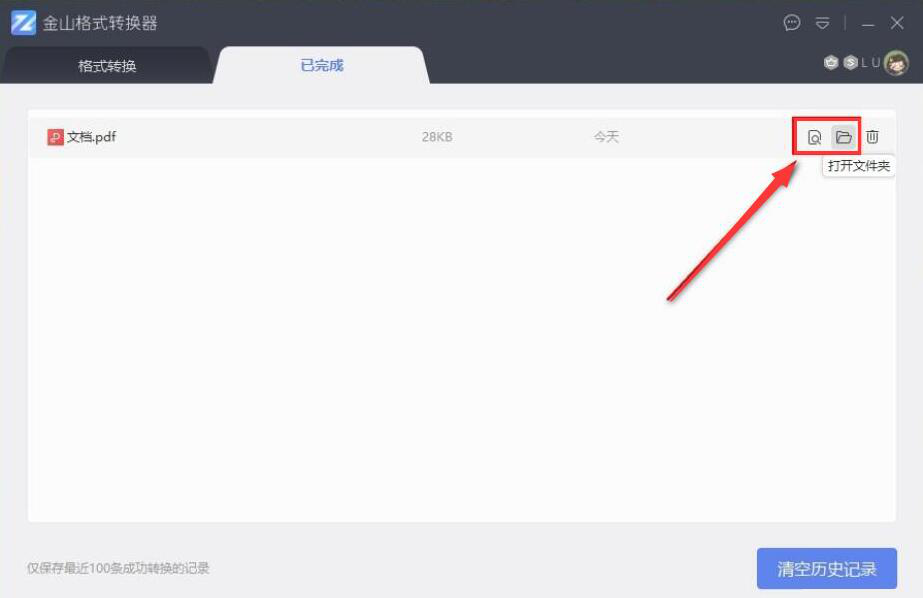
你不想让别人轻易改变你的word文档内容,可以用金山格式转换器把word转换成PDF格式文件,让别人能够阅读,但不能直接编辑。
知识阅读
软件推荐
更多 >-
1
 Office2010打开慢速度怎么办?
Office2010打开慢速度怎么办?2013-11-15
-
2
如何将WPS演示文稿中的多张幻灯片打印在一张纸上?
-
3
没有截图工具怎么办?WPS表格2013同样可以完成
-
4
office2013在哪下载? Office 2013 各国语言版下载大全
-
5
WPS演示2013中的排练计时功能使用方法介绍
-
6
在指定WPS演示2013幻灯片页面停止播放背景音乐
-
7
Office2013密钥免费领!Office2013激活教程
-
8
什么是Visio? Office Visio是什么?
-
9
高效工作必备!Office 2010操作小技巧
-
10
PDF电子表格的应用特性与优势